Dapatkan Pusat Kontrol iOS 7 Seperti Fungsi di Android
Bermacam Macam / / February 17, 2022
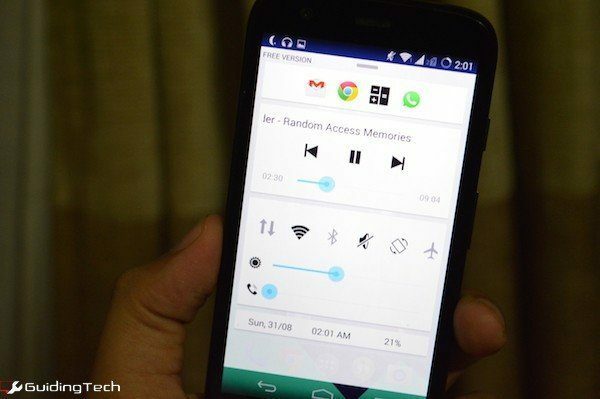
Salah satu hal favorit saya di iOS 7 adalah Pusat Kontrol. Saya tidak berharap untuk mendapatkan banyak manfaat darinya tetapi saya mendapati diri saya menjentikkan ibu jari saya dari bagian bawah layar untuk melanjutkan podcast yang saya mainkan tadi malam, untuk menonaktifkan Wi-Fi saat saya keluar atau hanya untuk membuka kalkulator aplikasi. Dan itu hanya ketika saya tidak sudah di-jailbreak. Saya melakukan segala macam hal gila setelah menginstal beberapa tweak jailbreak.
Setelah terbiasa dengan CC, ini adalah fitur yang paling saya rindukan di Android. Dan sebelum Anda mengatakannya, saya tahu dari mana Apple mendapatkan ide itu, tetapi ketika Anda memikirkannya, panel sakelar di laci notifikasi tidak seperti Pusat Kontrol. Play Store dipenuhi dengan klon Pusat Kontrol tetapi banyak dari mereka terlihat tidak pada tempatnya di Android.
Panel Kontrol Cepat adalah aplikasi Pusat Kontrol yang dibuat untuk Android itu sendiri.
Apa Istimewanya Panel Kontrol Cepat?
Anda dapat memanggil Panel Kontrol Cepat
menggunakan gerakan Google Now jika Anda memiliki pada kontrol navigasi layar atau Anda dapat mengaktifkan gerakan menggesek dari tepi layar mana pun. Semuanya sangat dapat disesuaikan. Dan itu berlaku untuk fitur juga.

Panel Kontrol Cepat mengambil yang terbaik dari Pusat Kontrol dan menambahkan yang terbaik dari Android ke dalamnya. Jadi, Anda dapat melakukan hal-hal seperti menambahkan pintasan untuk aplikasi, sakelar tambahan, dan menyesuaikan tampilan setiap elemen.
QCP mengambil isyarat dari bahasa desain Holo Google, yang diakui semakin tua tapi cocok dengan UI Android saat ini. Meskipun Anda tidak dapat melakukan apa pun tentang panel kotak, Anda bebas untuk bermain-main dengan warna untuk setiap elemen. Hanya saja, jangan terlalu gila.
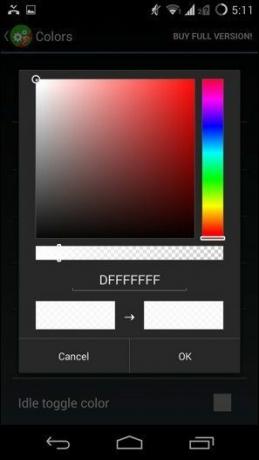
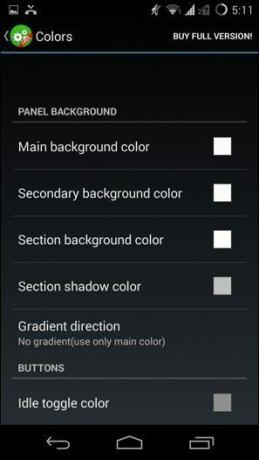
Menyesuaikan Aplikasi
Dari Luncurkan pengaturan dalam Pengaturan menu Anda dapat menyesuaikan posisi detektor gesek. Saya telah mengaturnya untuk diluncurkan ketika saya menggesek ke atas dari tepi kanan bawah karena di situlah ibu jari saya biasanya berada tetapi Anda dapat mengaturnya sesuka Anda.
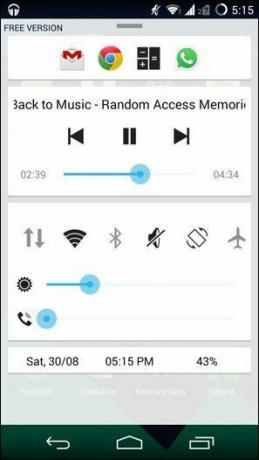
Matikan memungkinkan Anda menyesuaikan tata letak matikan. Ketuk Aktifkan/nonaktifkan/pesan tombol untuk, Anda dapat menebaknya, mengaktifkan, menonaktifkan, atau memesan matikan. Bawa sakelar paling umum seperti data, Wi-Fi, dan Bluetooth ke atas. Dari Penampilan bagian di bawah ini Anda dapat menyesuaikan ukuran sakelar dan jarak di antara mereka. Saya menemukan sakelarnya agak terlalu besar jadi saya sedikit mengurangi ukurannya. Dengan cara ini Anda dapat memasukkan lebih banyak dari mereka di layar.

Jalan pintas pengaturan memungkinkan Anda menambahkan pintasan ke aplikasi apa pun yang mungkin telah Anda instal. Mereka muncul di panel atas secara default (ini, tentu saja juga dapat disesuaikan). Setelah Anda menambahkan aplikasi yang paling sering digunakan, geser ke bawah untuk menonaktifkan judul aplikasi dan untuk mengurangi ukuran pintasan dan bantalan. Ini sangat meningkatkan presentasi. Anda juga dapat menerapkan paket ikon.

Anda dapat menghapus panel informasi yang menunjukkan waktu, tanggal, dan persentase baterai jika menurut Anda tidak berguna. Terakhir, Urutan panel halaman memungkinkan Anda untuk menyusun ulang panel.
Jadi, lain kali teman Anda membanggakan betapa hebatnya Pusat Kontrol di iPhone-nya, yang perlu Anda lakukan hanyalah menunjukkan ini padanya. Itu pasti jawaban tercepat.
Terakhir diperbarui pada 03 Februari 2022
Artikel di atas mungkin berisi tautan afiliasi yang membantu mendukung Guiding Tech. Namun, itu tidak mempengaruhi integritas editorial kami. Konten tetap tidak bias dan otentik.



